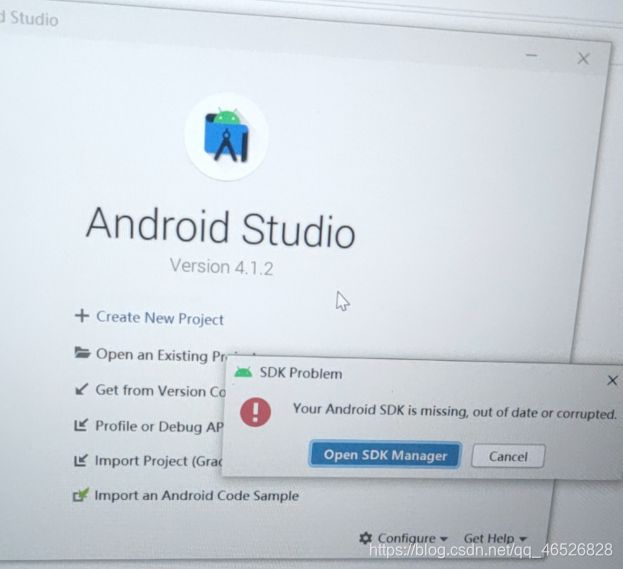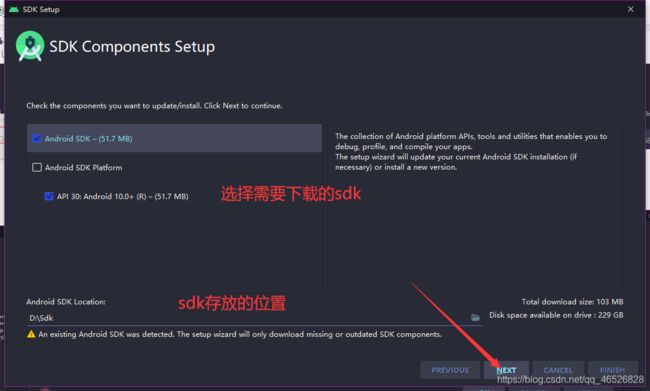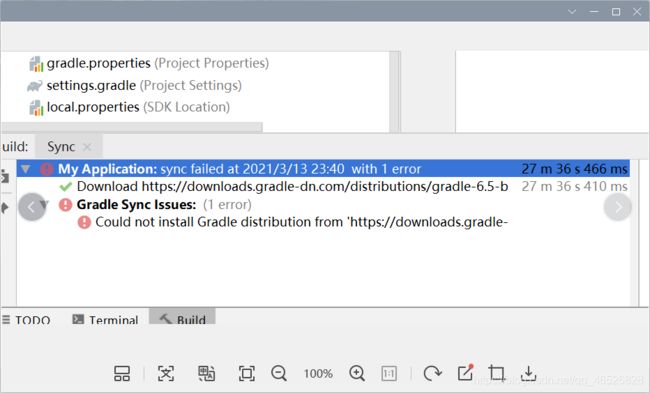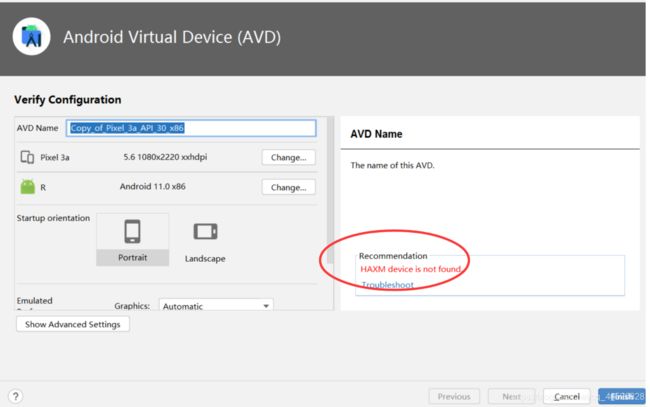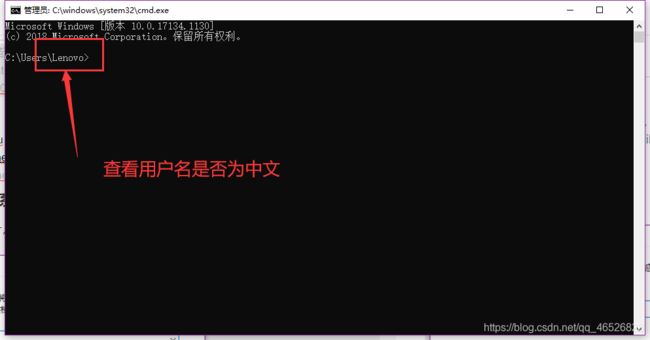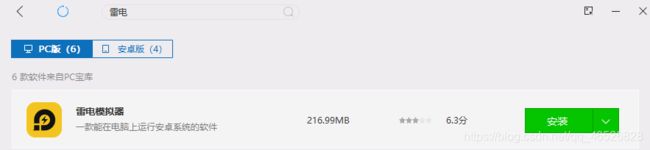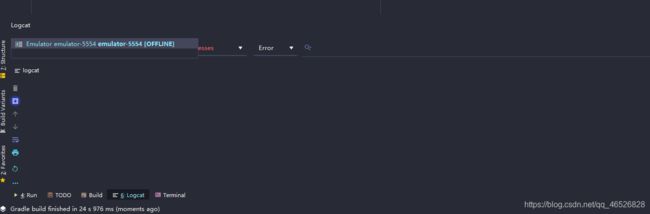Android Studio安装遇到的问题(最全)
本文目录
-
- 1.Your Android SDK is missing, out of date or corrupted
-
- 解决方法:下载SDK
- 2.The following SDK component was not installed:Android Emulator
-
- 解决方法:取消,完成下一步安装
- 3.Gradle: Download gradle-6.5-bin.zip下载失败
-
- 解决方法1:替换gradle下载路径
- 解决方法2:手动下载,再同步项目
- 解决方法3:下载到本地,引用本地路径
- 4.模拟器VT技术未打开
-
- 解决方法:进入bios打开虚拟化技术
- 5.The emulator process for AVD (xxx) was killed
-
- 情况一:HAXM未安装
- 情况二:模拟器是amd的版本
- 情况三:系统用户名包含中文
- 解决方法1:修改系统用户名
- 解决方法2:修改AVD路径
- 解决方法3:下载外部模拟器
- 6.Waiting for all target devices to come online
-
- 解决方法一:检查端口是否被占用
- 解决方法二:点击Cold Boot Now
- 7.模拟器offline
-
- 解决方法:打开usb调试
安卓初学者在安装Android Studio总是会遇到大大小小的一些“让人头疼”的问题,所以我打算将我和我的小伙伴遇到的问题总结起来,希望可以帮到更多安卓刚入门的开发者,尽管刚开始总是会遇到很多问题,但是不要灰心,冷静下来,相信问题一定可以解决。
1.Your Android SDK is missing, out of date or corrupted
解决方法:下载SDK
点击configure,然后点击sdkmanager

点击打开后就是你sdk 的一个配置页面,如果没有猜错,你的sdk路径那里是空的
点击next
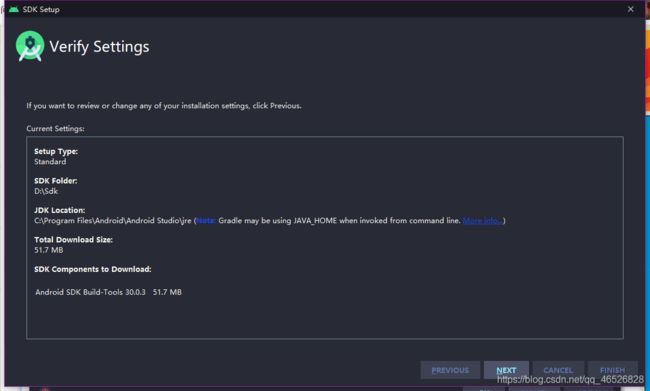
点击next,等待下载完成,点击finsih
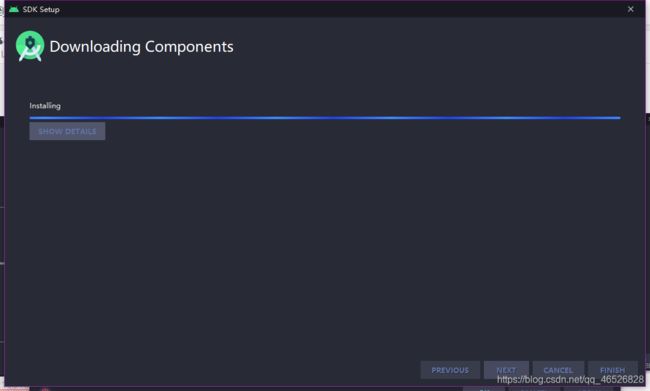

然后再重新打开Android studio,验证是否解决
2.The following SDK component was not installed:Android Emulator
解决方法:取消,完成下一步安装
直接取消掉,进行下一步的安装,避免下次出现,下一步的安装一定要完成

然后进行下一步的安装,这里要下挺久,不过也看网速,网速好也挺快

这里可能会出现新问题,如下
3.Gradle: Download gradle-6.5-bin.zip下载失败
解决方法1:替换gradle下载路径
把这句复制替换掉gradle-wrapper.properties下面的 distributionUrl:
distributionUrl=https://downloads.gradle-dn.com/distributions/gradle-6.5-bin.zip

点击右上角同步

如果没反应
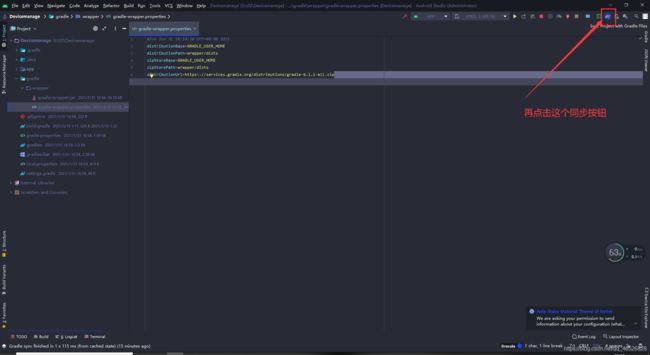
然后就会开始下载,如果没报错,耐心等待就好
解决方法2:手动下载,再同步项目
暴力解决,建议优先使用上一种方法,
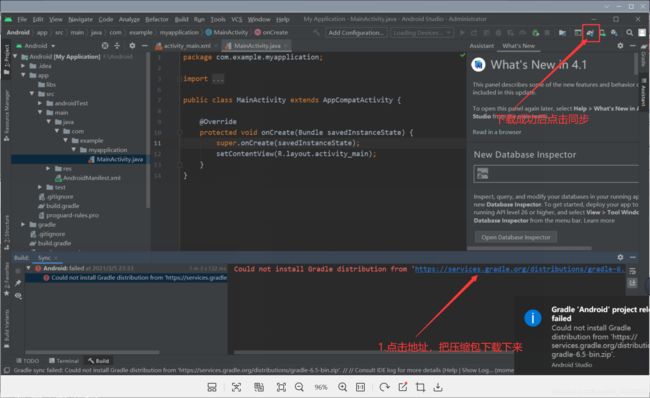
如果上一种方法还报错,则使用这种方法,把压缩包先下载下来,点击同步项目,然后这里还是要下载,但是不会报错了,耐心等待
![]()
解决方法3:下载到本地,引用本地路径
Android Studio如何使用本地的gradle;gradle-6.5-all.zip和gradle-6.1.1-all.zip下载
4.模拟器VT技术未打开
解决方法:进入bios打开虚拟化技术
首先打开任务管理器,检查vt虚拟化技术是否打开
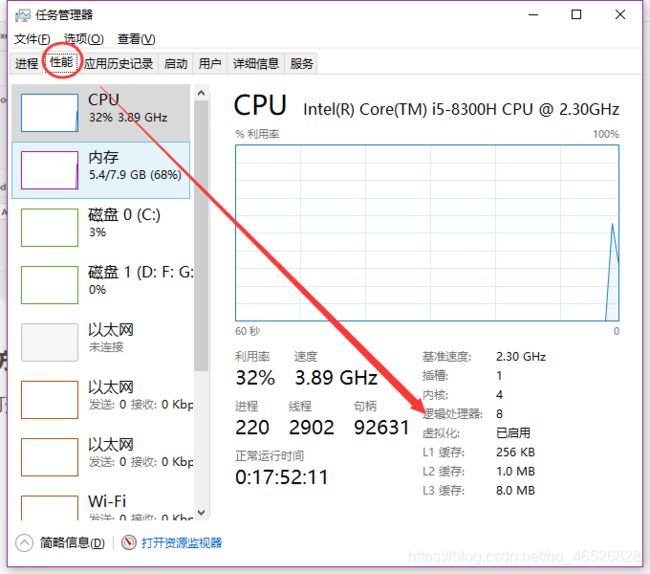
如果未打开,可以参照以下步骤打开vt
!!!以下操作请谨慎
!!!以下操作请谨慎
!!!以下操作请谨慎
(因为涉及到系统设置,所以我们一定要谨慎一点)
首先,点击开始里面的设置

点击更新与安全

点击高级启动里面的立即重启,重启
接下来电脑会重启,以下步骤可用另外终端查看并继续
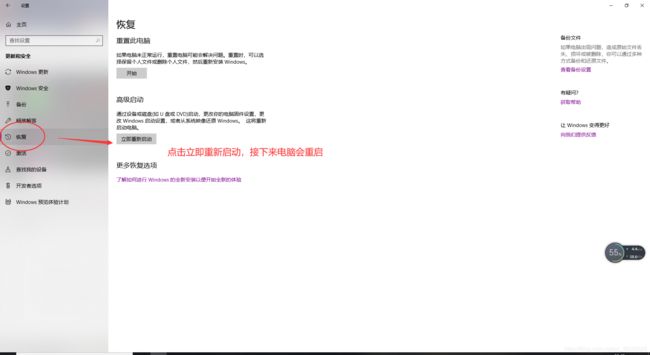
重启以后界面如下

按F10,进入bios界面,弹出弹框,我们点击重启,然后下面是bios界面,
通过键盘方向键,选到系统设置中的虚拟化技术
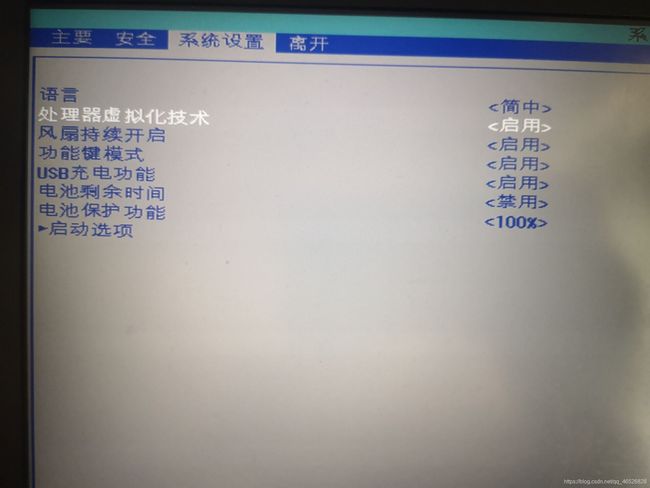
按下回车enter
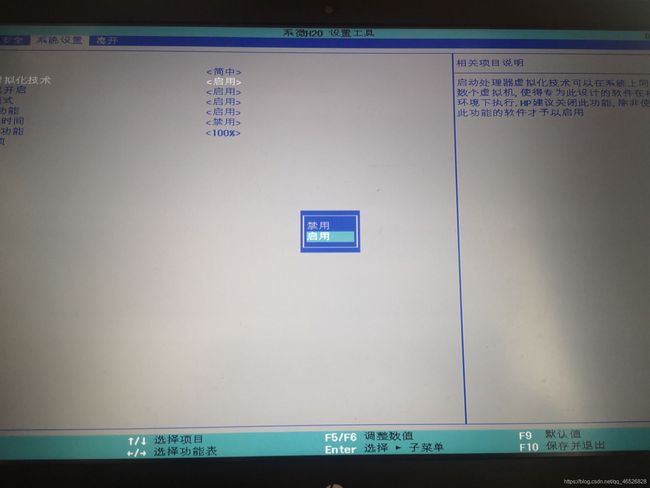
选择启动,然后按F10,保存退出,然后电脑重启即可。重启之后可以再次打开任务管理器,检查是否打开VT成功
5.The emulator process for AVD (xxx) was killed
情况一:HAXM未安装
首先我们检查HAXM是否安装,打开sdk manager

如果未安装,选中再点击右下角Apply,确认安装
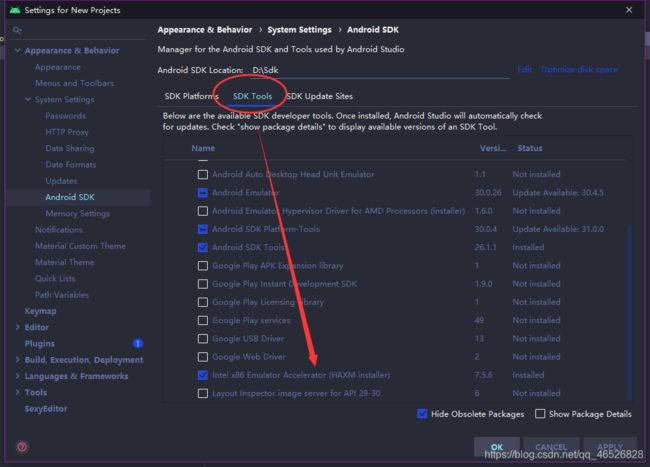
情况二:模拟器是amd的版本
由于我是inter的cpu,没有遇到过此问题,可以参考此博客
https://blog.csdn.net/xgw251/article/details/97617931
情况三:系统用户名包含中文
解决方法1:修改系统用户名
由于没有亲身解决,这里只能提供思路
解决方法2:修改AVD路径
参考博客
https://blog.csdn.net/qq_41746207/article/details/106089878
此方法有的人成功了,有的小伙伴不管用,比如我就弄了挺久还是不行
解决方法3:下载外部模拟器
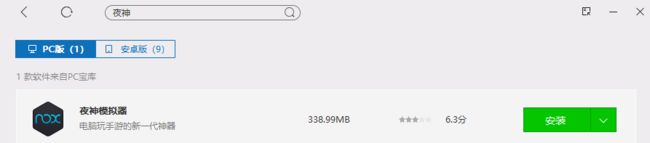
使用方法,如果默认为平板,我们要先修改机型

机型名字可能不一样,但是启动以后,android studio会自动识别

6.Waiting for all target devices to come online
这个是模拟器在启动中可能遇到的问题,启动以后一直卡在这
解决方法一:检查端口是否被占用
1.输入 adb device 命令,查看模拟器信息,如果没有设备信息的话,可以采取下面命令尝试一下
adb device
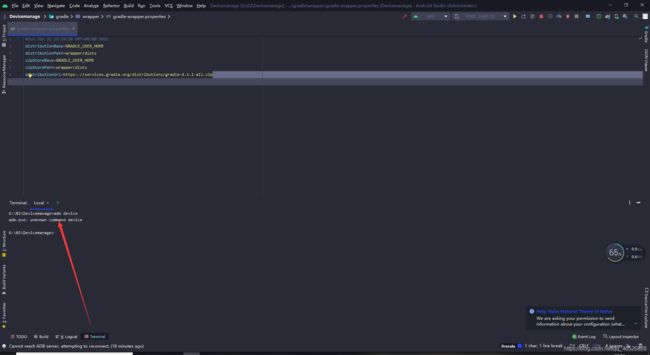
2、输入 adb nodaemon server 会显示出5037端口是否被占用
adb nodaemon server
乱码问题,可以先输入 chcp 65001 ,然后再输入 adb nodaemon server
chcp 65001
3.输入 netstat -ano | findstr “5037” ,查看哪些进程占用5037端口
netstat -ano | findstr "5037"
可以看到 pid 为 5768的占用了端口

4.打开任务管理器,通过pid查看进程
如果不是adb,则杀死占用此端口的进程(我这里是的,所以没被占用)

解决方法二:点击Cold Boot Now
首先,先关闭你的模拟器,然后打开avd manager

点击Cold Boot Now

弹出提示,点击dismmiss

然后重新运行项目即可
7.模拟器offline
解决方法:打开usb调试
点击模拟器设置中手机的版本号打开开发者选项,然后启动USB调试,然后再运行项目,成功运行
以上是我和我小伙伴的采坑合集,欢迎大佬指教,小伙伴有新的问题也可以直接评论区提问,欢迎交流